iPhone 5에서 플래시 알림을 끄는 방법
업데이트 날짜 : 2018 년 12 월 23 일
알림을받을 때마다 iPhone 5에서 카메라 플래시를 끄는 것은 특정 상황에서 실제로 도움이 될 수 있습니다. 그러나 어두운 방이나 영화관과 같은 다른 경우에는 눈을 멀게하거나 산만하게 만들 수 있습니다. 따라서이 플래시 알림 설정을 해제해야하는 경우이 플래시 알림 설정을 해제하는 방법을 알아야합니다. 다행히이 설정을 조정하는 것은 간단하며 처음에 설정을 활성화하기 위해 수행 한 프로세스와 유사합니다.
당신의 인생에서 애플 애호가를 얻는 방법을 모르십니까? Apple TV는 다양한 용도로 사용되며 가장 저렴한 장치 중 하나입니다. 자세한 내용은 여기를 참조하십시오.
빠른 요약 – iPhone에서 LED 플래시 알림을 중지하는 방법
- 설정 앱을 엽니 다.
- 일반 옵션을 선택하십시오.
- 내게 필요한 옵션을 선택하십시오.
- 아래로 스크롤하여 청각 섹션에서 경고 용 LED 플래시 옵션을 누릅니다.
- 경고를위한 LED 플래시 오른쪽에있는 버튼을 누릅니다.
추가 정보 및 사진을 보려면 아래 섹션을 계속하십시오.
알림을받을 때 iPhone 5 Flash가 꺼지지 않도록 중지
이 설정은 영구적 인 설정이 아니며 액세스하기가 비교적 쉽습니다. 따라서 상황에 따라 활성화하거나 비활성화 할 수 있습니다. 플래시 알림은 특히 익숙 할 때 매우 유용 할 수 있으므로 필요에 따라 플래시 알림을 자유롭게 켜거나 끄십시오.
1 단계 : 설정 아이콘을 터치합니다.

2 단계 : 일반 옵션을 선택하십시오.
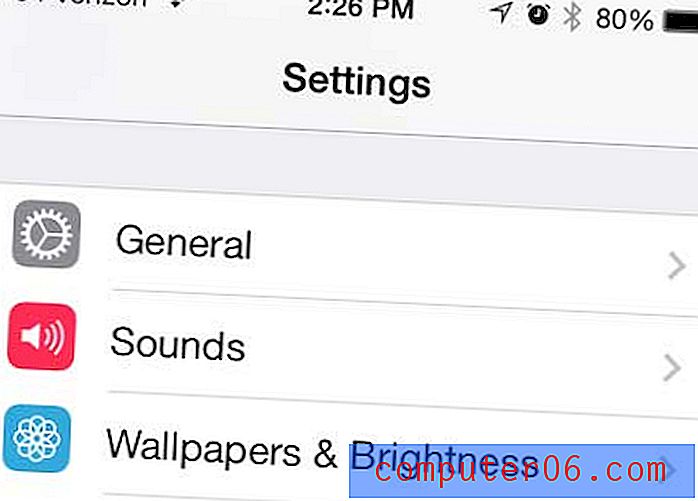
3 단계 : 아래로 스크롤하여 내게 필요한 옵션을 누릅니다.
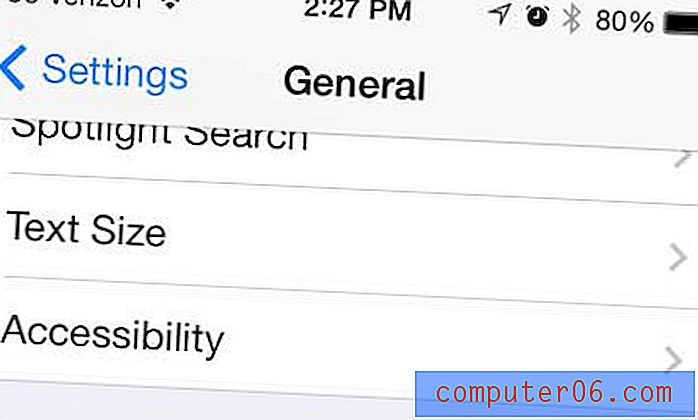
4 단계 : 아래로 스크롤하여 경고 용 LED 플래시 슬라이더를 오른쪽에서 왼쪽으로 이동하십시오. 설정을 끄면 슬라이더 버튼 주위에 녹색 음영이 나타나지 않습니다.
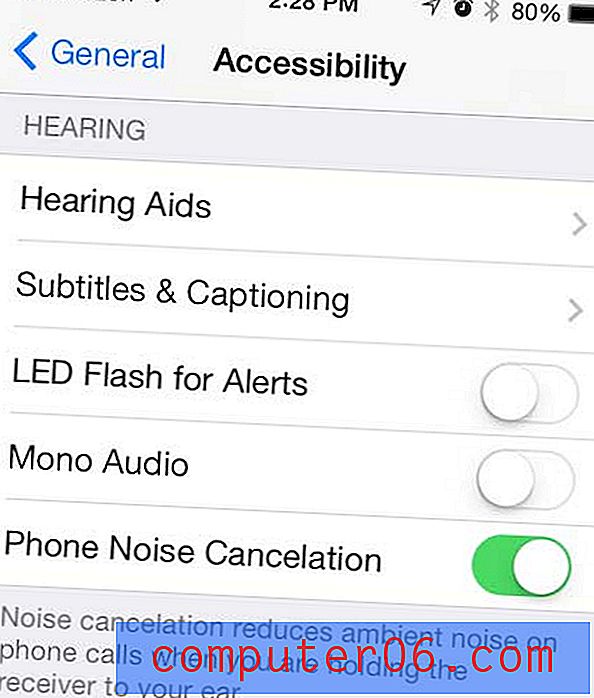
iPhone의 경고에 LED 플래시를 사용하거나 비활성화하면 해당 플래시를 사용하는 장치의 다른 기능에 영향을 미치지 않습니다. 경고를받을 때 LED 플래시가 발생하는지 여부에만 영향을줍니다.
아마존에서 쇼핑을 많이하거나 휴가 시즌을 계획하고 있다면 아마존 프라임이 매우 유용합니다. 무료 평가판에 대해 자세히 알아 보거나 가입하십시오.
iOS 7에서 발신자를 차단할 수 있다는 것을 알고 있습니까? 이것은 성가신 텔레마케터를 처리하는 좋은 방법입니다.



